
- •Оглавление
- •Введение
- •1. Разработка демонстрационной экспертной системы (эс) autoеxpert
- •1.1. Постановка задачи
- •1.2.Идентификация проблемной области
- •1.2. Формирование базы данных эс
- •1.3. Реализация диалога с пользователем
- •1.4. Диагностические правила
- •2. Листинг программы
- •3. Запуск и тестирование программы
- •4. Задания для самостоятельной работы
- •4.1 Экспертная система PrinterExpert
- •4.1.1. Постановка задачи
- •4.1.2. Идентификация проблемной области
- •4.1.3. Рекомендации по разработке экспертной системы.
- •4.2. Экспертная система PlayerExpert
- •4.2.1. Постановка задачи
- •4.2.2. Идентификация проблемной области
- •4.2.2. Рекомендации по разработке экспертной системы.
3. Запуск и тестирование программы
Для запуска программы наберите приведенный листинг в каком-нибудь текстовом редакторе (лучше использовать встроенный редактор CLIPS). Сохраните набранный файл, например, с именем auto_exp.CLP. После этого запустите CLIPS или, если он уже был у вас запущен, очистите его командой (clear) . Загрузите созданный вами файл с помощью команды load (File -> Load). Если текст программы набран без ошибок, то после загрузки файла будет выведено сообщение TRUE (рис.1). Если выведено FALSE, в синтаксисе определений функций или правил была допущена ошибка.
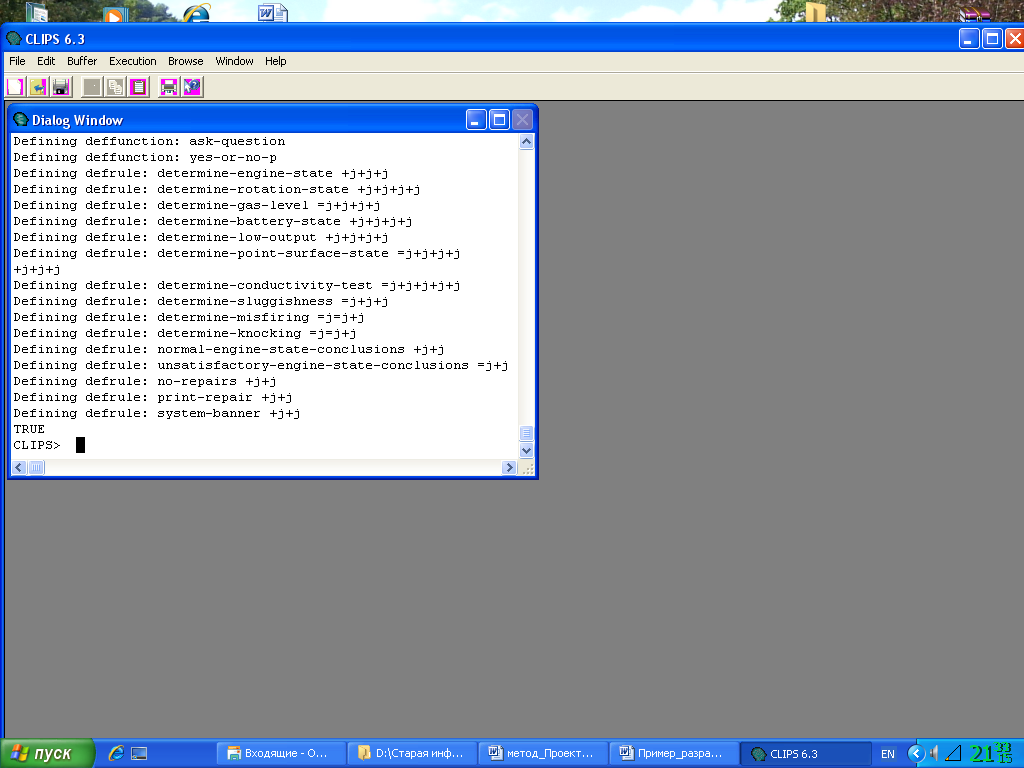
Рис. 1. Загрузка экспертной системы
После удачной загрузки файла убедитесь, что все правила присутствуют в списке правил CLIPS, а функции — в списке функций. Легче всего это выполнить с помощью менеджера правил(Browse-> Defrule Manager) и менеджера функций (Browse-> Deffunction Manager). Внешний вид этих менеджеров показан на рис. 2 и рис. 3.
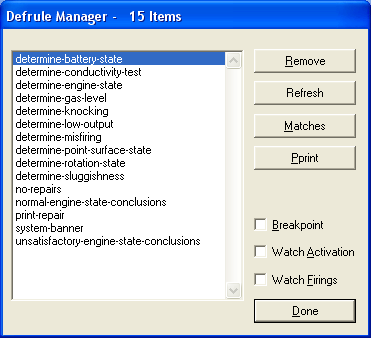
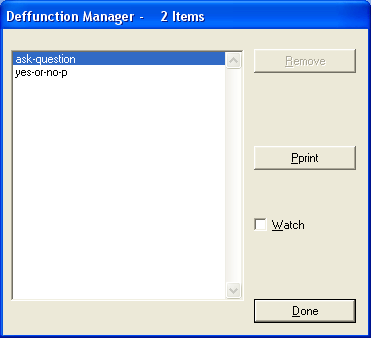
Рис2. Окно менеджера правил Рис3. Окно менеджера функций
Для повторного запуска экспертной системы необходимо еще раз выполнить команды reset и run.
Протестируйте экспертную систему, по-разному отвечая на ее вопросы. Один из сеансов работы экспертной системы в режиме диалога с пользователем показан на рис. 4.
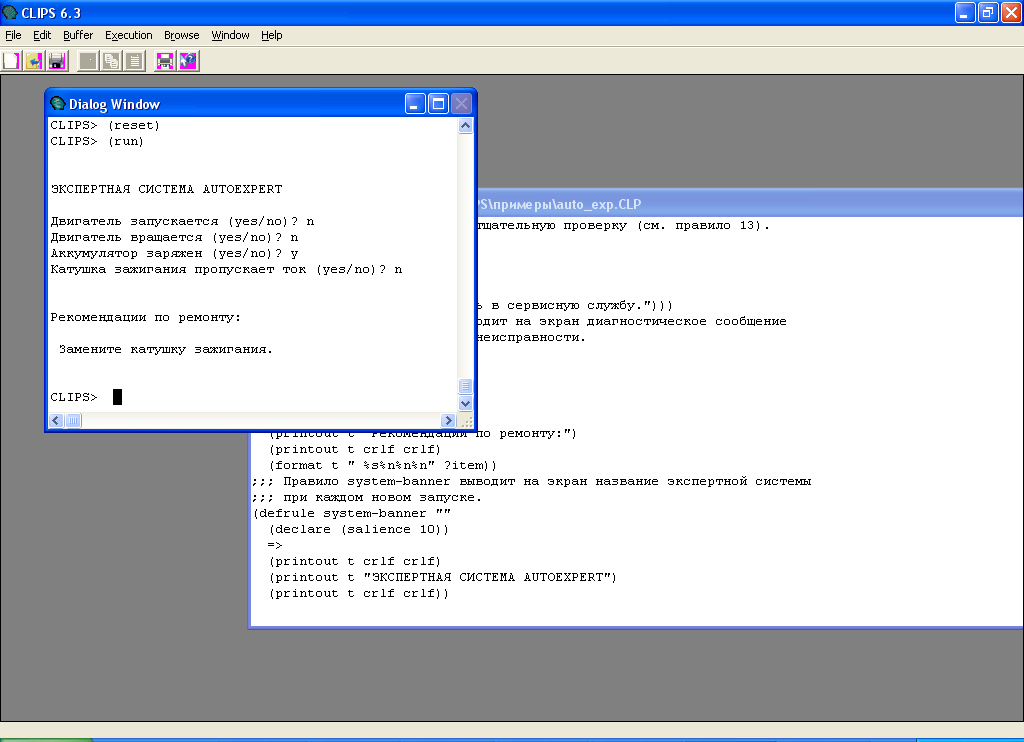
Рис. 4. Диалог с экспертной системой
Чтобы лучше понять механизмы ее работы и логический механизм вывода CLIPS, перед запуском системы сделайте видимым окно фактов (Fact Window) и окно плана решения задачи (Agenda Window).
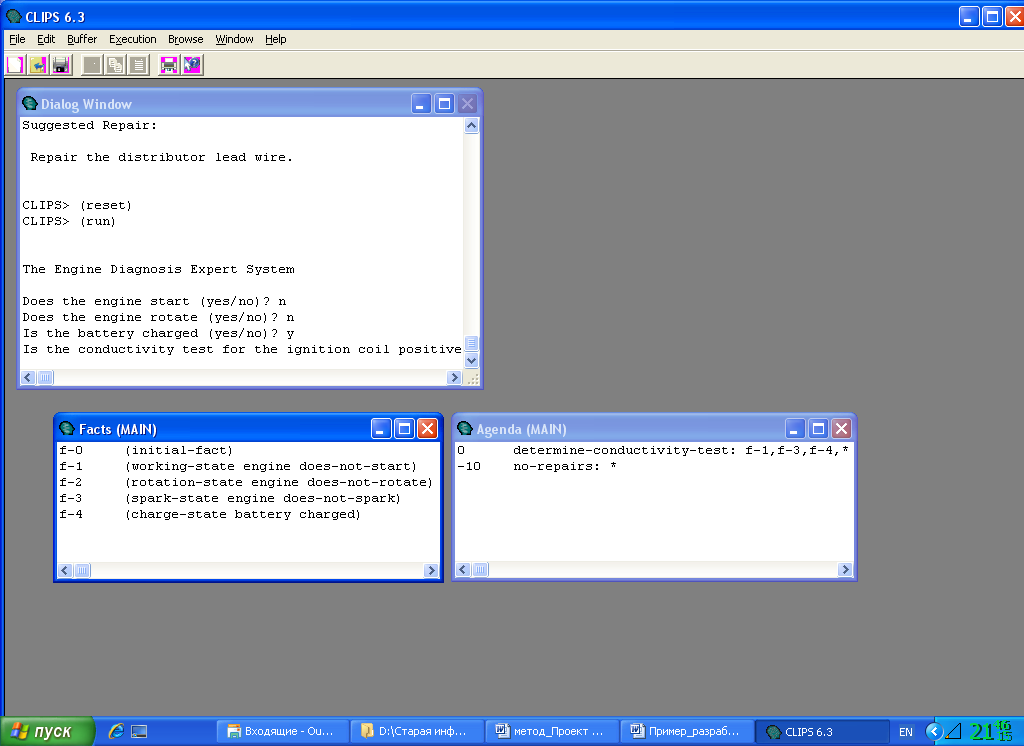
Рис. 5. Текущий список фактов в процессе работы экспертной системы
4. Задания для самостоятельной работы
4.1 Экспертная система PrinterExpert
4.1.1. Постановка задачи
Необходимо разработать экспертную систему для определения неисправности принтера по внешним признакам. Экспертная система должна также предоставлять пользователю рекомендации по устранению выявленной неисправности.
Данная диагностическая ЭС должна решать задачу в режиме диалога с пользователем. При этом за один запуск система может предоставить пользователю только одну рекомендацию по исправлению неисправности. В случае если неисправностей несколько, то систему нужно будет последовательно вызывать несколько раз, удаляя обнаруженную на каждом новом шаге неисправность.
4.1.2. Идентификация проблемной области
Пусть в результате бесед со специалистом по ремонту принтеров были установлены следующие правила:
Если принтер работает нормально, то это говорит о том, что он печатает, драйвера установлены на компьютер к которому он подключен, принтер заправлен бумагой, картридж краской и на принтер подано питание.
Если принтер включается, но работает неправильно, то это говорит по крайней мере о том, что он включен в сеть.
Если принтер не включается, то нужно проверить, включен ли он в сеть.
Если принтер включается, но не реагирует на команду печати, то нужно проверить установлен ли на ЭВМ драйвер принтера.
Если принтер включается, но не реагирует на команду печати, а драйвер установлен, то это может говорить о том, что принтер не подключен к компьютеру.
Если принтер включается, но при печати из принтера выходят пустые листы, то нужно проверить заправлен ли картридж чернилами.
Если принтер включается, и реагирует на команды с ЭВМ, но не печатает, то это может говорить о том, что в нем нет бумаги.
Если принтер включается, и реагирует на команды с ЭВМ, но не печатает, то это может говорить также о том, что не закрыта крышка отсека с картриджем.
Если принтер включается, и печатает, но в процессе печать приостановилась, то возможно произошло замятие бумаги или она закончилась.
Если при печати на бумаге появляются черные размытые полосы, то необходимо почистить картридж.
Если с помощью вышеописанных правил оценить состояние принтера не представляется возможным, то его необходимо отправить в ремонт.
Из приведенных выше правил определены следующие сущности:
состояние принтера: нормально работает, неудовлетворительная работа или принтер не работает
состояние питания принтера: включается или не включается
состояние чернил: не заправлены или заправлены
состояние картриджа: в нормальном состоянии или загрязнен
наличие бумаги: бумага есть или бумаги нет
связь ЭВМ с принтером: связи нет или связь есть
состояние крышки отсека картриджа: отсек закрыт или отсек открыт
Для устранения неисправности выработаны рекомендации:
Из правила 1 – ремонт не требуется
Из правила 2– включить принтер в сеть.
Из правила 3 – установить драйвер принтера
Из правила 4 – подключить принтер к компьютеру
Из правила 5– заправить чернила
Из правила 6– заправить бумагу в принтер
Из правила 7 – закрыть крышку отсека с картриджем
Из правила 8 – заменить картридж
Из правила 9 – вынуть замятую бумагу из механизма
Из правила 10 – почистить картридж
Из правила 11 – неисправность не установлена, необходимо обратиться в сервисный центр
